Преглед садржаја
Понекад након прављења заокретне табеле у Екцел-у, може се видети да су подаци постављени погрешним редоследом. Да би то средио, Екцел има много различитих опција за сортирање заокретних табела. У овом чланку ћемо видети како можемо да сортирамо стожерну табелу према вредностима.
Преузмите свеску за вежбу
Овде можете бесплатно преузети нашу радну свеску!
Сортирање изведене табеле према вредностима.клсм
4 начина за сортирање изведене табеле по вредностима у Екцел-у
Рецимо, имамо скуп података различитих производа и њихових одговарајућих продаја за месеце јануар, фебруар и март.
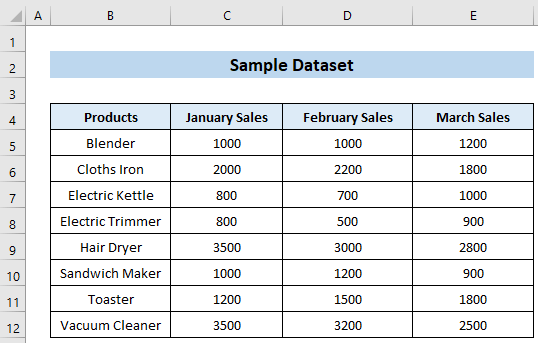
Сада смо направили стожерну табелу од овог скупа података. Сада желимо да сортирамо ову стожерну табелу по вредностима. Можете да пратите било који од 4 одговарајућа начина да то урадите.
У овом чланку смо користили Оффице 365 верзију Мицрософт Екцел-а. Али, без бриге. Ако наиђете на било какве проблеме у вези са верзијама, молимо вас да коментаришете испод.
1. Сортирање података помоћу опције сортирања заокретне табеле
Можете сортирати податке из изведене табеле користећи опцију сортирања заокретне табеле. Рецимо да желите да се износ продаје јануарске продаје сортира у узлазном редоследу. Прођите кроз доленаведене кораке да бисте то постигли.
📌 Кораци:
- Прво и најважније, изаберите било коју ћелију из Сума јануарске продаје колону и десни клик на ту ћелију.
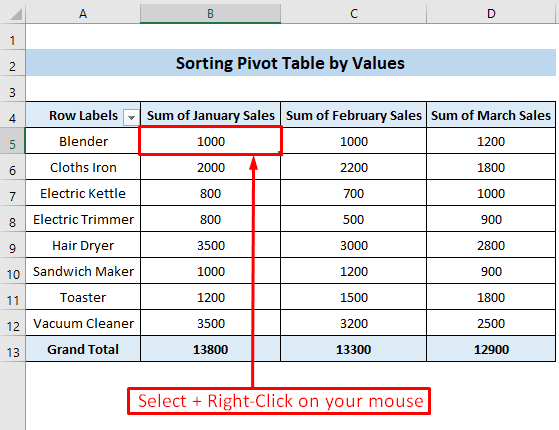
- Након тога, изаберитеОпција Сорт из контекстног менија.
- У опцији Сорт имаћете две опције, једна је Сортирај од најмањег до највећег и други је Сортирај од највећег до најмањег .
- Следи, кликните на опцију Сортирај од најмањег до највећег .
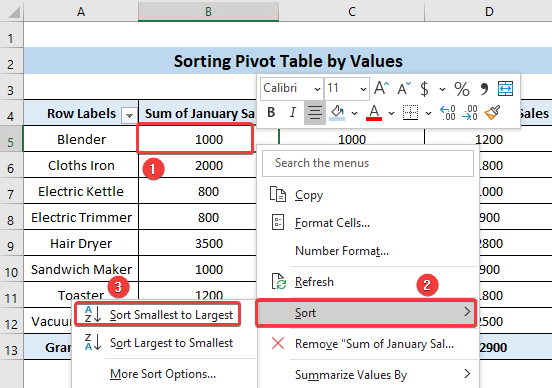
Као резултат, моћи ћете да сортирате своју стожерну табелу према вредностима продаје у јануару у растућем редоследу. И, резултат би требао изгледати овако.
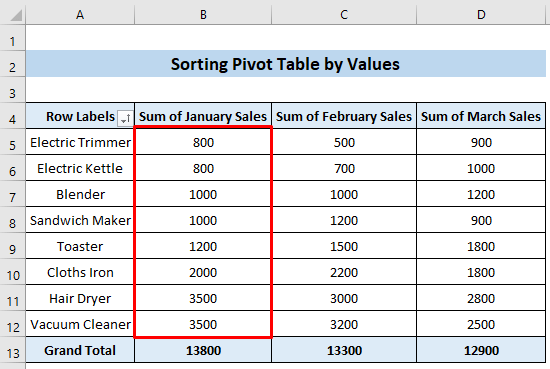
2. Сортирање по вриједностима помоћу Сорт &амп; Опција филтера
Екцел има уграђену опцију сортирања и филтрирања која ради и за нормалну табелу и за изведену табелу. Сада, да бисте сортирали табелу према вредностима продаје у јануару у растућем редоследу, пратите кораке у наставку.
📌 Кораци:
- У почетку изаберите било коју ћелију свог Заокретна табела.
- Након тога идите на картицу Почетна &гт;&гт; Уређивање група &гт;&гт; Сортирај &амп; Алат Филтер &гт;&гт; Опција Сортирај од најмањег до највећег .
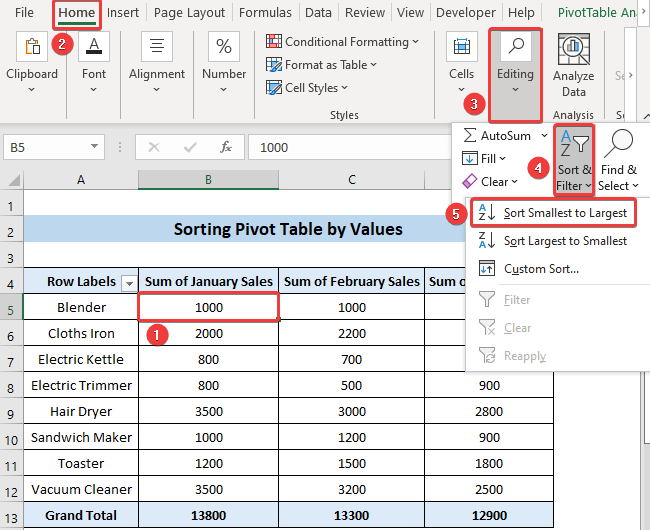
Сходно томе, ваша заокретна табела ће бити сортирана у растућем редоследу по јануарским продајним вредностима. И, резултат би изгледао овако.
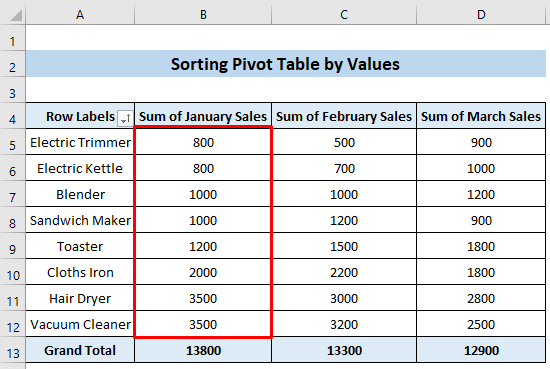
3. Коришћење опције Више сортирања
Обично се функција сортирања одвија у колони. Постоји више опција за сортирање где можете лако да извршите сортирање за редове. Да бисте то урадили, следите доле наведене кораке.
📌 Кораци:
- На самом почетку кликните на ћелију унутар стожерне табеле и десни клик на мишу.
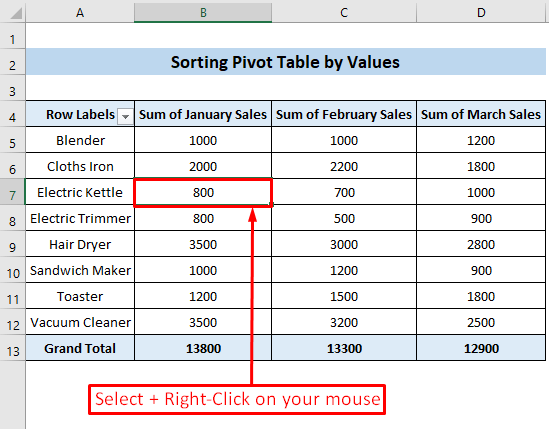
- Након тога, изаберите опцију Сорт из контекстног менија .
- У наставку изаберите опцију Више опција сортирања... .
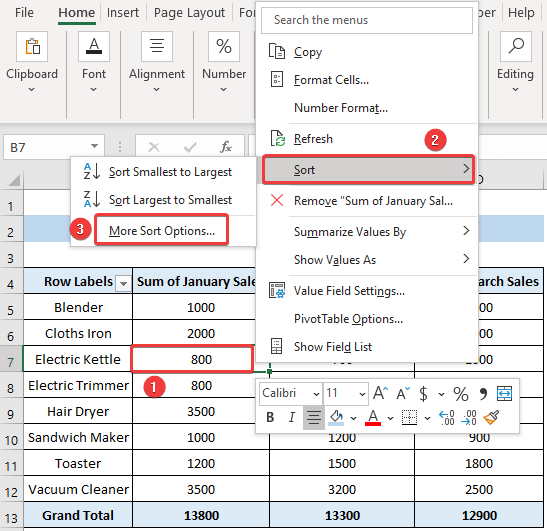
- Као резултат, Сорт Би Валуе ће се појавити оквир за дијалог.
- Сада, у групи Сорт оптионс , изаберите опцију Смаллест то Ларгест .
- Пратите, у групи Смер сортирања , изаберите опцију Слева на десно .
- На крају, али не и најмање важно, кликните на ОК дугме.
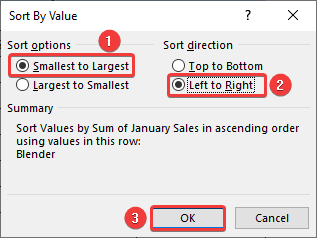
Сходно томе, видећете изненадну промену у вашој табели. Сортирање се одвија у реду. Изабрали смо ред Електрични чајник и тамо је најнижа вредност била 700 што је фебруарска продајна вредност за електрични чајник. Након сортирања, број 700 ће бити први јер је то најмањи број за ред. Видећемо да је колона Фебруарска продаја сада прва због сортирања од најмање до највеће у реду Електрични чајник.
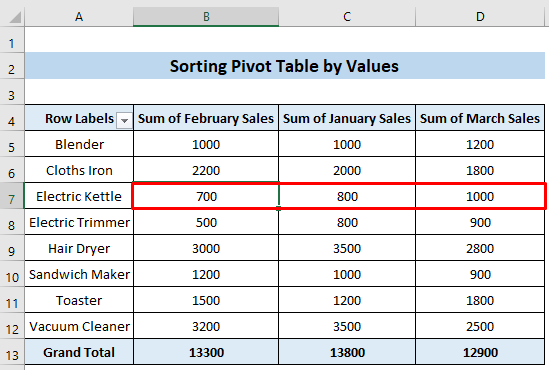
4. Примена ВБА Код за сортирање изведене табеле према вредностима
Можете и да примените ВБА код да сортирате своју изведену табелу по вредностима у растућем или опадајућем редоследу. Пратите доле наведене кораке да бисте то урадили.
📌 Кораци:
- На самом почетку, идите на картицу Програмер &гт; &гт; Висуал Басиц алатка.

- У овом тренутку, Мицрософт Висуал Басиц заПојавиће се прозор Апплицатионс .
- Након тога, изаберите Схеет3 из групе ВБАПРОЈЕЦТ и упишите следећи ВБА код у прозор кода који се појави.
2669
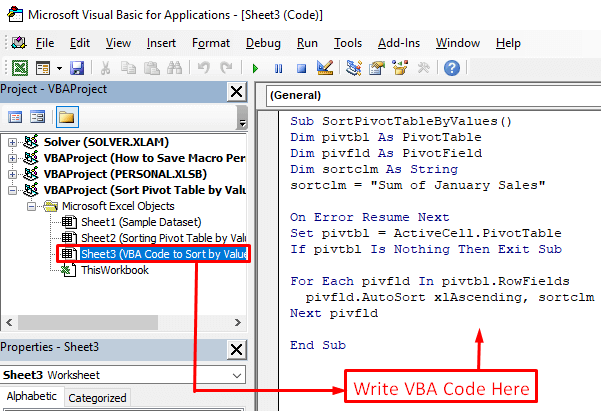
- Након тога, притисните Цтрл+С на тастатури.
- Сходно томе, Мицрософт Екцел ће се појавити оквир за дијалог. Кликните на дугме Не овде.
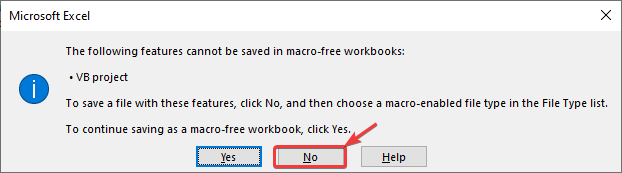
- Као резултат, оквир за дијалог Сачувај као ће
- Овде изаберите опцију Сачувај као тип: као тип .клсм и кликните на дугме Сачувај .
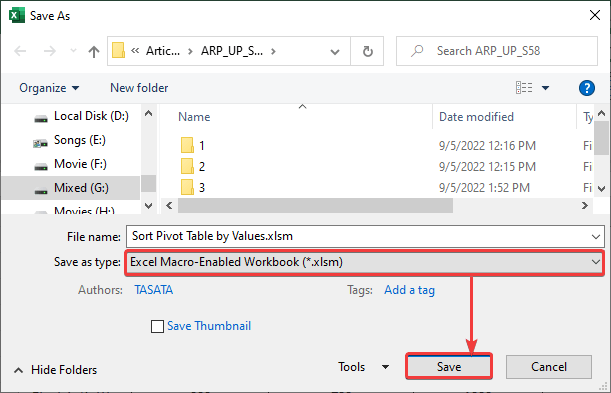
- Након тога, затворите прозор ВБА кода и идите на картицу Програмер &гт;&гт; Макрои алат.

- У овом тренутку ће се појавити прозор Макрои .
- Након тога, изаберите Схеет3. СортПивотТаблеБиВалуес макро и кликните на дугме Покрени .
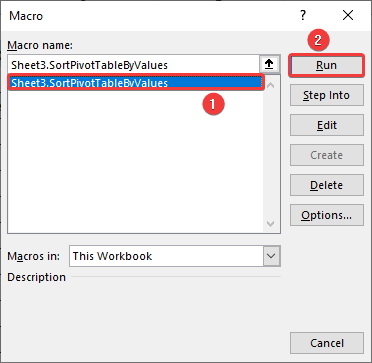
Као резултат, стожерна табела је сортирана у растућем редоследу као Колона Збир јануарске продаје. И, излаз би требало да изгледа овако.
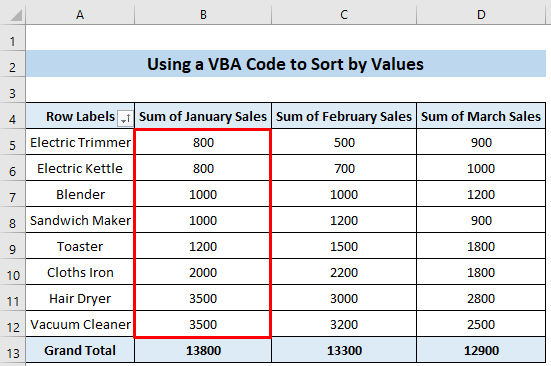
Сортирај заокретну табелу према вредности која не ради
Понекад сортирање можда неће исправно функционисати у изведеним табелама. То се може догодити из много разлога. Да бисте решили овај проблем, можете применити неколико решења у складу са разлогом вашег проблема.
Најчешћи разлог је због присуства прилагођене Екцел листе. Да бисте исправили ову грешку, пратите коракеиспод.
Решење:
- Прво, кликните десним тастером миша на било коју ћелију унутар изведене табеле.
- Након тога изаберите Опције изведене табеле… из контекстног менија.
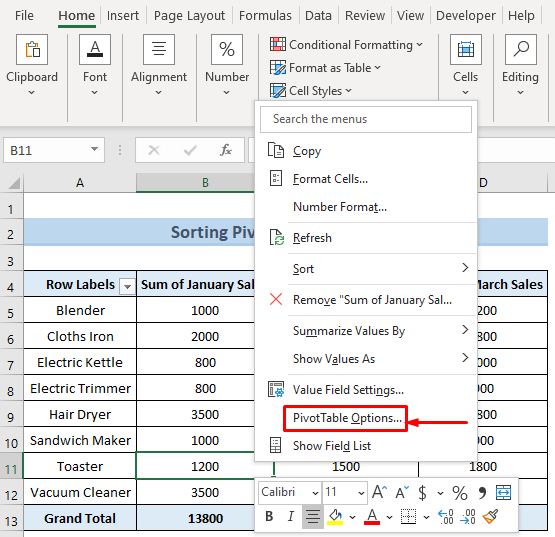
- Као резултат, Опције изведене табеле прозор ће се појавити.
- Сада идите на Укупне вредности &амп; Филтери картица &гт;&гт; опозовите избор опције Користи прилагођене листе када сортирате из групе Сортирај &гт;&гт; кликните на дугме ОК .

Ствари које треба запамтити
- У изведену табелу, можете сортирати бројеве по редоследу од најмањег према највећем или од највећег према најмањем.
- Можете и да сортирате податке по абецедном реду од А до З или од З до А.
- Ако сортирате табелу према појединачној колони, цела табела ће бити у сортираном редоследу те одређене колоне.

